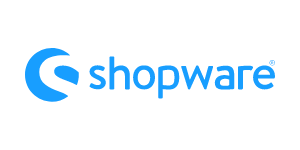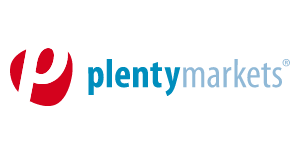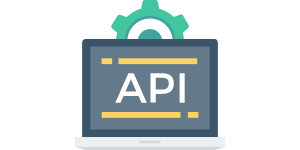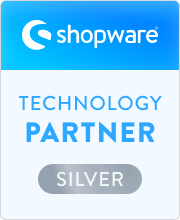Endereco Adressmanagement Service Modul (AMS)
Die Version 4.4.0 oder höher von Plugin Ceres und Plugin IO werden vorausgesetzt.
Funtionsbeschreibung #
Die Endereco Adressmanagement Services (AMS) ermöglichen auf einfache und unkomplizierte Weise, die Qualität der Adressdaten, die von deinen Kunden eingegeben werden, zu verbessern. Falsche Adressen können von den Kunden durch Korrekturvorschläge direkt korrigiert werden. Die Schreibweise von Adressen wird normiert. Hierfür wird ein zweistufiger Prozess in die Adressformulare integriert, der eine korrekte Erfassung der Daten über nahezu alle Eingabegeräte sicherstellt
Vorschläge zu eingegebenen Adressfragmenten werden in einer Autocomplete Funktion von Straße, PLZ und Ort angezeigt. Dies funktioniert auf PCs, Tablets und Smartphones. Die Adresseingabe wird vereinfacht, beschleunigt und die Fehlerquote massiv reduziert.
Adressvalidierung
Der Adresscheck validiert eingegebenen Adressfelder auf Gültigkeit im Gesamtzusammenhang. Für nicht plausible Eingaben werden automatisch valide Korrekturverschläge angeboten. Der Kunde kann zwischen seiner Eingabe und einem der Korrekturverschläge wählen.
Installationsanleitung #
Neuinstallation des Moduls #
Lade den aktuellsten Release des Endereco Client von plentyMarketplace herunter.
Öffne das Menü Plugins » plentyMarketplace.
→ Der Marktplatz wird in einem neuen Tab geöffnet.
→ Oder: Melde dich direkt auf plentyMarketplace mit deinen Zugangsdaten aus dem Mein Konto-Bereich an.Suche nach dem Endereco Plugin
Klicke in der Detailansicht des Plugins auf Plugin kaufen (Zur Kasse).
→ Das Fenster Kasse wird geöffnet.Nimm die Nutzungsbedingungen zur Kenntnis.
Klicke auf Jetzt kaufen.
→ Nach einigen Minuten kannst du das Plugin in einem Plugin-Set installieren.
Weitere Informationen zur Installation des Plugin in plentymarkets System findest du hier: Handbuch plentymarkets
Update des bereits installierten Moduls #
Endereco Plugin kannst du bequem über den Backend deines plentymarkets Shops aktualisieren. wenn ein Update für den Endereco Plugin verfügbar ist, wird n der Spalte Aktionen die Schaltfläche Aktualisieren farbig markiert.
Beim Klicken auf Aktualisieren, wird neue version des Plugin in deinem System installiert.
PS: Trage dich gerne in unseren Release-Newsletter ein, dann wirst du bei einem Update immer schnell informiert.
Aktivieren des Moduls im Admin Backend #
- Im Backend einloggen
- Zustand des Plugins zu aktiv ändern
- Plugin live schalten.
Zugangsdaten anfordern #
Zugangsdaten #
Das Modul funktioniert nur mit einem gültigen API-Schlüssel, den du von uns bekommst. Falls du noch keinen erhalten hast, kannst du ihn auf hier oder direkt per E-Mail an info@endereco.de kostenfrei beantragen.
Du kannst das Modul ab Erhalt des API-Schlüssels 30 Tage kostenfrei auf deiner Testinstanz oder im Liveshop ausprobieren und alle Funktionen nutzen.
Einschränkung:
Aus lizenztechnischen Gründen erfolgt die Prüfung während des Testzeitraums nicht auf Hausnummernebene. Diese schalten wir im Live-Betrieb für dich frei! Weitere Konditionen findest du hier.
Wechsel in den kostenpflichtigen Produktivmodus #
Für die live Zugangsdaten benötigen wir deine Zustimmung für unseren AGB sowie unterschriebenen Auftragsverarbeitungsvertrag. Dies kannst du über unser Formular erledigen: Nutzung der Endereco Services.
Zum Auftragsverarbeitungsvertrag: Für einige Services, in denen wir laut DSGVO persönliche Daten des Kunden verarbeiten oder an Dritte über Schnittstellen weitergeben, benötigen wir einen Datenverarbeitungsvertrag.
Zu unseren AGB: www.endereco.de/agb
Wir benötigen eine Freigabe der Deutschen Post, die ca. 2-3 Tage dauern kann.
Eingabe der Zugangsdaten #
- Im Shop Backend auf Endereco Address Autocomplete klicken
- Einstellungen auswählen
- API-Key eingeben
- Einträge speichern

Konfiguration des Moduls #
Wahl des Prüfmodus #
Funktionstest #
Nun sollten Sie nach Auswahl des Landes „Deutschland“ und der Eingabe einer PLZ passende Vorschläge für den Ort erhalten. Ebenso sollten Suggests bei der Eingabe der Straße erscheinen.
Viel Freude beim Einsatz unseres Moduls. Über Feedback, Anregungen und Rückmeldungen freuen wir uns. Nur so können wir unsere Services für Sie optimieren!
Bei Fragen helfen wir gerne weiter!
Einfach per E-Mail an: support@endereco.de oder Tel: 0931 66 39 839 – 0
Dein Endereco Team
Datenschutzerklärung ergänzen #
Nun solltest du noch deine Kunden darüber informieren, dass wir die Adressdaten, ggf. auch weitere personenbezogene Daten prüfen.
Du hast nun 2 Möglichkeiten, diese Informationen einzubinden:
Wir haben für Dich einen Textvorschlag erstellt, den du in deine Datenschutzerklärung aufnehmen kannst. Passe den Vorschlag gemäß der gebuchten Dienste individuell an.
Auf unserer Webseite bieten wir Ihnen die Möglichkeit, bestimmte Eingaben in Adressformularen unseres Webshops in Echtzeit auf Eingabefehler zu überprüfen. Dadurch sollen Probleme bei der Lieferung der von Ihnen bestellten Produkte durch falsche Angaben vermieden werden.
Weiterhin möchten wir sicherstellen, dass ihre Kontaktdaten zur Zusendung von Informationen zu ihrem Auftrag oder für ggf. notwendige Rückfragen gültig sind.
Für die Bereitstellung dieser Funktionen setzten wir den Dienstleister Endereco, Balthasar-Neumann-Straße 4b, 97236 Randersacker ein. Der Dienstleister verarbeitet die Daten ausschließlich nach Weisung durch uns. Rechtsgrundlage für die Übermittlung, Verarbeitung und vorübergehende Speicherung der Daten beim Dienstleister ist Art. 6 Abs. 1 lit. b DS-GVO, da es für die Erfüllung des Vertrags oder zur Durchführung von vorvertraglichen Maßnahmen zwingend erforderlich ist, dass einige der von Ihnen in die Eingabemaske eingegebenen Daten auf ihre Richtigkeit überprüft werden. Folgende Daten werden durch den Dienstleister verarbeitet:
– Adresse (Land, Ort, Postleitzahl, Strasse, ggf. Hausnummer)
– E-Mail Adresse (wenn nicht aktiviert bitte löschen)
– Telefonnummer (wenn nicht aktiviert bitte löschen)
Die Daten werden beim Dienstleister separat verarbeitet und nicht zusammengeführt. Die Anfragen werden beim Dienstleister gelöscht, sobald der Status der der eingegebenen Daten ermittelt wurde und die Speicherung im Webshop abgeschlossen wurde, spätestens jedoch nach 30 Tagen.
Wenn du schon Kunde bei der IT-Recht-Kanzlei bist, und deine Rechtstexte dort verwaltest, kannst einen weiteren Textabschnitt einfach zu deinen anderen Inhalten der Datenschutzerklärung hinzufügen.